L'interface de retouche photo de Facebook
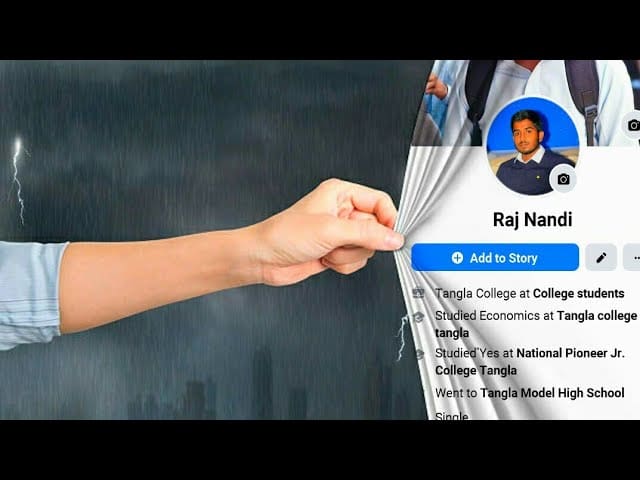
Reconnaître les fonctionnalités importantes
Facebook offre aux utilisateurs une interface de retouche photo pratique qui leur permet de modifier facilement l'ordre des photos dans une publication. Lorsque vous modifiez une publication, vous verrez toutes les photos que vous avez initialement incluses, disposées séquentiellement. Gardez un œil sur le bouton « Modifier la publication » dans le menu déroulant dans le coin supérieur droit de votre publication.
Sélection de plusieurs photos
Pour modifier l'ordre des images dans votre publication Facebook, commencez par cliquer sur le bouton « Modifier la publication ». Cela ouvrira la publication en mode édition, où vous pourrez cliquer et faire glisser chaque photo dans l'ordre souhaité. Si vous devez sélectionner plusieurs photos, maintenez la touche Ctrl (ou la touche Commande sur un Mac) enfoncée tout en cliquant sur les images souhaitées. Une fois que vous avez réorganisé les photos à votre guise, enregistrez vos modifications en cliquant sur le bouton « Enregistrer ».
N'oubliez pas que même si l'interface de retouche photo de Facebook propose diverses options pour gérer vos images, il est essentiel d'examiner et de vérifier attentivement les informations contenues dans votre publication avant d'apporter des modifications.
Commander des photos dans un nouveau message
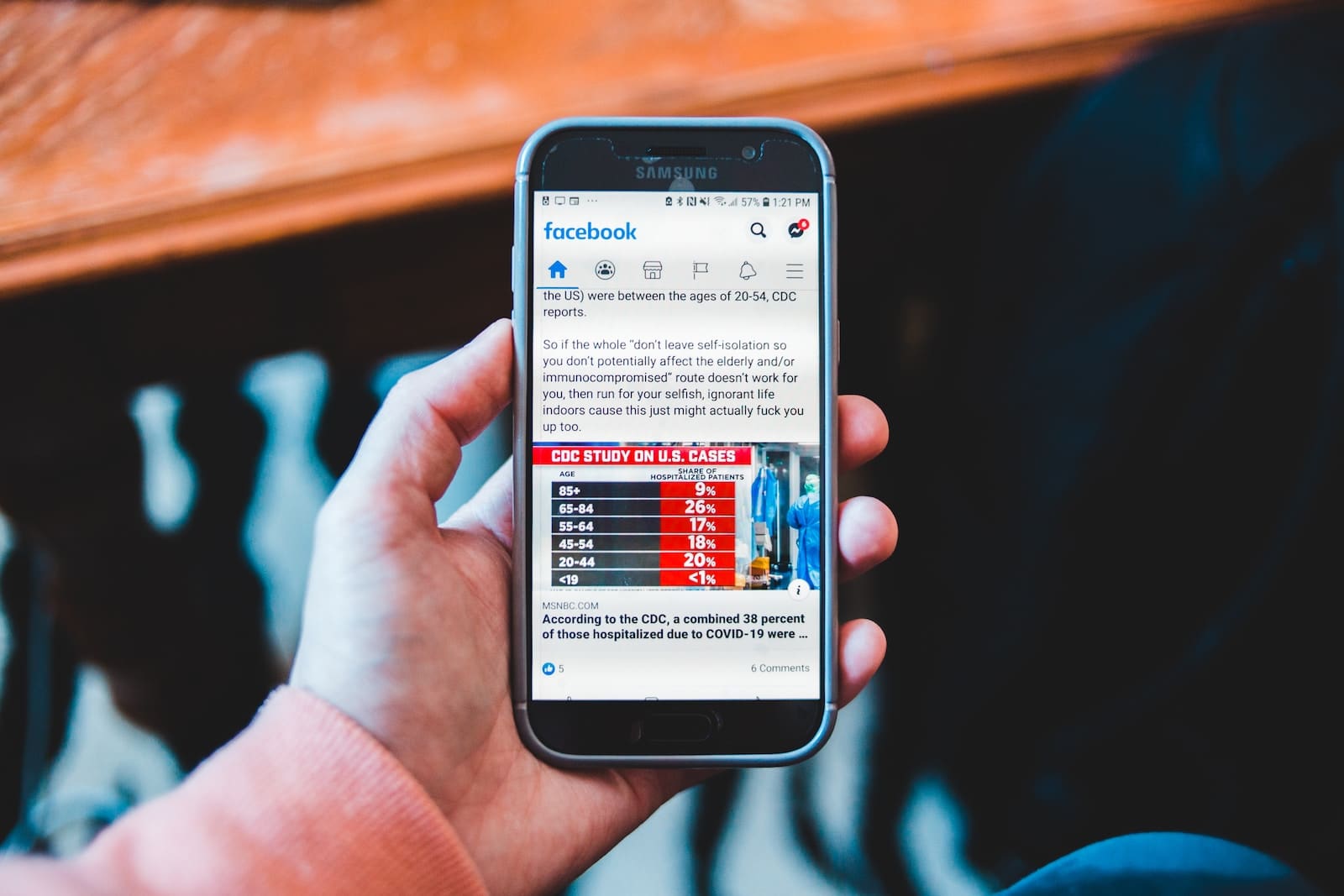
Choisir les photos à publier
Lors de la création d'une nouvelle publication Facebook avec plusieurs photos, il est essentiel de sélectionner les images que vous souhaitez partager. Cliquez sur le bouton « Photo/Vidéo » sous « Qu'est-ce que vous pensez ? » sur l'application ou le site Web Facebook. Cette action ouvre le navigateur de fichiers de votre appareil, vous permettant de choisir les photos que vous souhaitez inclure dans votre publication. Réfléchissez aux images qui transmettent le mieux le message ou l’histoire que vous souhaitez partager.
Disposition des photos sélectionnées
Une fois que vous avez choisi les photos de votre publication, il est temps de les disposer dans l'ordre souhaité. Sur l'application Facebook, vous pouvez appuyer longuement sur la vignette d'une photo et la faire glisser vers la position souhaitée pour modifier sa séquence. Sur la version site Web, vous pouvez cliquer et faire glisser les photos pour les disposer dans l'ordre souhaité.
N'oubliez pas que l'ordre de vos photos peut avoir un impact significatif sur la façon dont votre public perçoit votre publication. Une séquence de photos bien organisée peut améliorer l'impact global de votre publication et contribuer à raconter une histoire plus cohérente. Soyez attentif à l'ordre des photos, assurez-vous qu'elles se complètent et créent une expérience visuelle satisfaisante pour votre public.
Modification de l'ordre des photos dans une publication existante
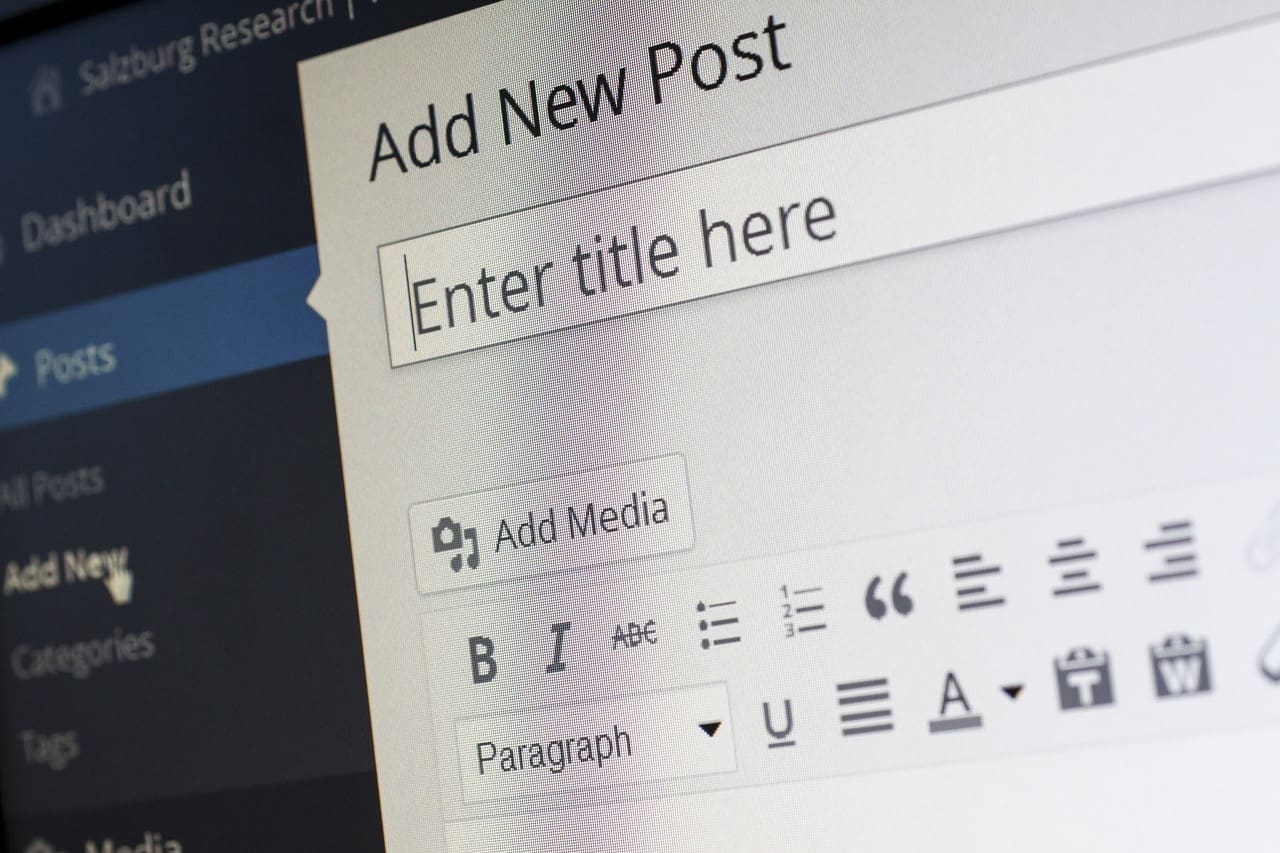
Pour modifier l'ordre des photos dans une publication existante, vous devez d'abord localiser la publication sur votre timeline ou votre page Facebook. Une fois que vous avez trouvé le message, suivez ces étapes simples :
- Cliquez sur le trois points dans le coin supérieur droit du message.
- Sélectionnez Modifier le message Dans le menu déroulant.
- Cela ouvrira la publication en mode édition et vous verrez toutes les photos que vous avez initialement incluses disposées séquentiellement.
- Pour réorganiser les photos, cliquez et faites glisser chaque photo dans l'ordre dans lequel vous souhaitez qu'elles s'affichent.
- Une fois que vous avez disposé les photos selon vos préférences, cliquez sur Épargnez pour confirmer la nouvelle commande.
N'oubliez pas que modifier l'ordre des photos dans une publication existante n'affectera que l'ordre dans lequel elles sont affichées dans cette publication. Si vous avez les mêmes photos dans d’autres publications ou albums, vous devez modifier ces publications séparément.
Pour une meilleure organisation de vos photos et une réorganisation plus facile, pensez à créer un album Facebook. Cela vous permet de regrouper facilement vos images par sujet ou événement et de les organiser dans un ordre spécifique. De plus, cela peut aider vos abonnés à trouver et à visualiser les images qui les intéressent le plus, améliorant ainsi leur expérience globale sur votre timeline ou votre page.
Dépannage des problèmes courants
Les photos ne bougent pas comme prévu
Parfois, vous essayez de réorganiser l’ordre des photos dans une publication Facebook, et elles ne bougent pas comme prévu. Dans de tels cas, procédez comme suit :
- Assurez-vous de disposer d'une connexion Internet stable ; les problèmes de connectivité peuvent avoir un impact sur la réorganisation des photos.
- Essayez d'actualiser la page pour voir si cela résout le problème.
- Assurez-vous de cliquer et de maintenir la vignette de l'image lorsque vous la déplacez.
- Il s'agit peut-être d'un problème temporaire sur la plateforme Facebook. Attendez un peu et réessayez.
N'oubliez pas, faites preuve de patience et réessayez de réorganiser les photos après une courte pause.
Difficulté à sélectionner plusieurs photos
Si vous rencontrez des difficultés pour sélectionner plusieurs photos à la fois pour les réorganiser, essayez ces conseils de dépannage :
- Au lieu de réorganiser plusieurs photos, concentrez-vous sur le déplacement d’une à la fois.
- Basculez vers un autre navigateur Web ou un autre appareil pour voir si cela résout le problème.
- Effacez le cache de votre navigateur et supprimez les cookies, car ils peuvent causer des problèmes lors de l'interaction avec Facebook.
En suivant ces solutions, vous devriez être en mesure de surmonter les problèmes courants rencontrés lorsque vous essayez de modifier l'ordre des photos dans une publication Facebook.
Utiliser efficacement le « glisser-déposer » pour la disposition des photos
Lors de l'organisation de l'ordre des photos dans une publication Facebook, la fonction glisser-déposer est un outil pratique et rapide à votre disposition. Pour commencer, assurez-vous d'avoir déjà téléchargé les photos sur votre publication. Si ce n'est pas le cas, cliquez sur « Ajouter des photos/vidéo » et sélectionnez les images que vous souhaitez inclure dans la publication.
Une fois vos photos téléchargées, passez votre curseur sur l'une des images. Vous remarquerez que le curseur se transforme en flèche à quatre directions, indiquant que vous pouvez repositionner la photo. Pour modifier l'ordre d'une photo particulière, cliquez et maintenez sur l'image, puis faites-la glisser vers la position souhaitée dans la publication. Les autres photos s’ajusteront automatiquement pour s’adapter à la réorganisation.
Lorsque vous réorganisez les photos, n'oubliez pas de être méticuleux avec le placement pour garantir que la présentation finale correspond à votre récit visuel prévu. La fonction glisser-déposer vous permet d'expérimenter différents arrangements, ce qui vous permet de trouver facilement l'ordre le plus efficace pour transmettre votre message.
Une fois que vous êtes satisfait du nouvel arrangement, n'oubliez pas de cliquer sur « Enregistrer » ou « Publier » pour finaliser les modifications. La méthode glisser-déposer simplifie la gestion de l'ordre des photos dans une publication Facebook, vous permettant d'obtenir le résultat souhaité en quelques minutes.
Techniques avancées de gestion des publications photo
Afin de gérer efficacement vos publications photo sur Facebook, vous pouvez utiliser plusieurs techniques avancées pour modifier rapidement l'ordre des photos et améliorer l'apparence générale de votre publication.
Une technique consiste à créer un album avant de télécharger vos photos. Cela vous permet d'organiser les photos dans l'ordre souhaité avant de partager l'album sur votre timeline ou dans un groupe. Pour créer un album, allez sur votre profil, cliquez sur « Photos », puis cliquez sur « Créer un album ». Téléchargez les photos, organisez-les selon vos besoins, puis partagez l'album dans votre publication.
Une autre méthode consiste à modifier le message spécifique pour supprimer et réorganiser les photos. Pour ce faire, accédez au message que vous souhaitez modifier et cliquez sur les trois points dans le coin supérieur droit du message. Sélectionnez « Modifier le message » dans le menu déroulant. Cela vous permettra de supprimer les photos indésirables, de réorganiser les photos existantes ou d'ajouter de nouvelles photos à la publication.
Lors du téléchargement de photos, nommer vos fichiers dans un ordre précis peut également aider à les organiser. Par exemple, si vous prévoyez une série de photos, vous pouvez numéroter les fichiers (01, 02, 03, etc.) avant de les télécharger. Cela garantira que les photos seront automatiquement téléchargées dans le bon ordre.
De plus, vous pouvez utiliser applications tierces qui offrent des fonctionnalités avancées d’arrangement de photos. La connexion de ces applications à votre compte Facebook peut vous aider à réorganiser et organiser facilement vos photos d'une manière plus attrayante visuellement.
Enfin, considérez en utilisant la nouvelle version de bureau de Facebook, qui peut offrir des fonctionnalités supplémentaires de gestion de photos. N'oubliez pas que la plateforme est constamment mise à jour, il est donc important de rester informé des dernières modifications et mises à jour.
En résumé, en utilisant ces techniques avancées, vous pouvez gérer efficacement vos publications photo et présenter vos images de manière plus organisée et visuellement attrayante sur Facebook.
Dernière mise à jour : 19 novembre 2023

Sandeep Bhandari est titulaire d'un baccalauréat en génie informatique de l'Université Thapar (2006). Il a 20 ans d'expérience dans le domaine de la technologie. Il s'intéresse vivement à divers domaines techniques, notamment les systèmes de bases de données, les réseaux informatiques et la programmation. Vous pouvez en savoir plus sur lui sur son page bio.

